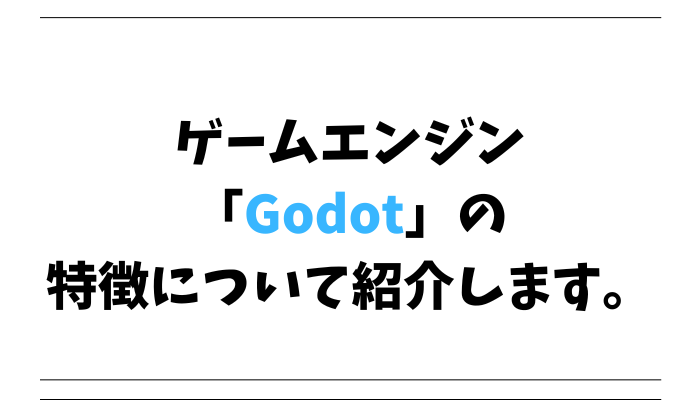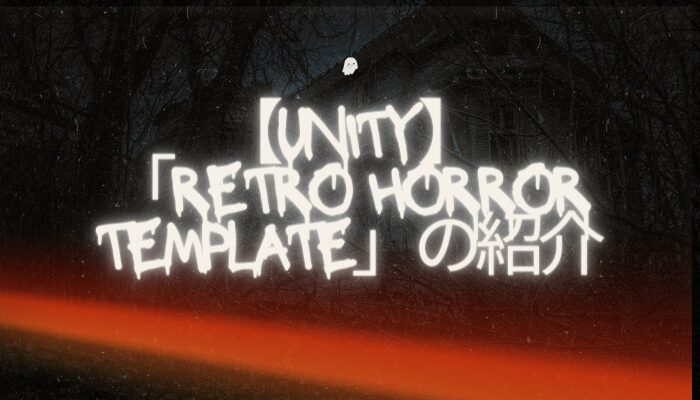今回は、モジュール式の地形、川、山、島、氷のアセットが多く含まれている「Low Poly Modular Terrain Pack」アセットを紹介したいと思います。
【Unity】Low Poly Modular Terrain Packの紹介
かなりお手軽な価格なのですが、中身がとてもボリューミーなので環境構築を目的としたアセットを購入したい場合かなりお買い得です。
この価格で3340ものアセットが含まれており、各プレハブもLODで適切に作られています。また、テクスチャも最適化されています。
特に地形プレハブが最も豊富ですので、凝った地形を作りたい場合にはおすすめです。
デモシーン
モジュール式とはいえ様々なデモシーンが用意されているので、まずはデモシーンから見栄えをチェックすると良いでしょう。
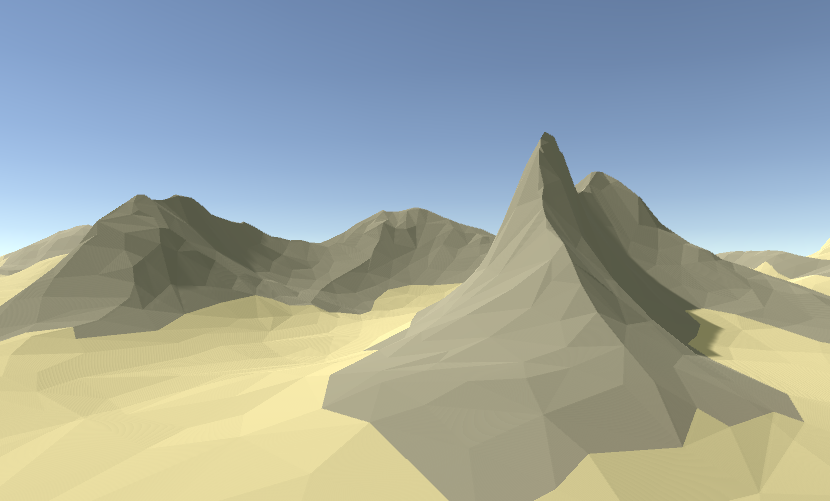
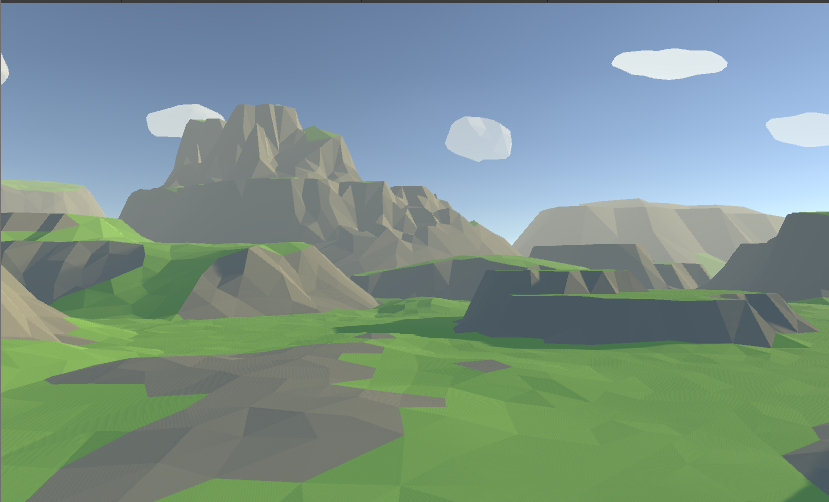

いくつかのデモシーンからピックアップしています。
ローポリ地形なわけですが、とても高品質なアセットとなっており価格以上に魅力を感じます。
使い方
今回は地形を例として作成してみます。
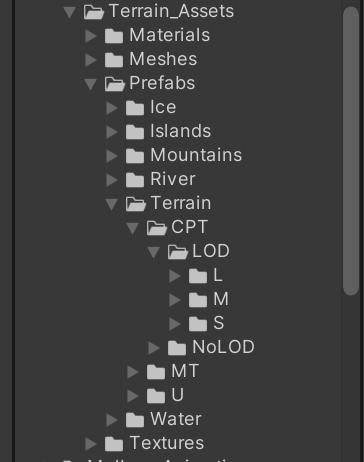
Low Poly Modular Terrain Packの中のTerrain Assetsから「Prefabs」→「Terrain」に進みます。
この中には「CPT」「MT」「U」といった3つのフォルダがあります。Terrainには3つのタイプがあるようです。
CPT(Color Palete Texture)は1つのマテリアルと1つのカラーパレットテクスチャアトラス(64×64)を使用しています。
MT(Material & Texture)は1マテリアルを使用しており、シームレスなテクスチャを適用できます。
U(Unity Terrain)は地形の形状を編集したり、テクスチャをペイントして草や木などを描くことが出来ます。
こんな感じで異なるTerrainプレハブが用意されているので、目的に応じて使い分けると良いでしょうね。
後、それぞれのフォルダを開くと「L」「M」「S」と更にカテゴリ分けされており、これらはサイズを表しています。Lは100m×100mで、Mは50m×50mで、Sは25m×25mになります。
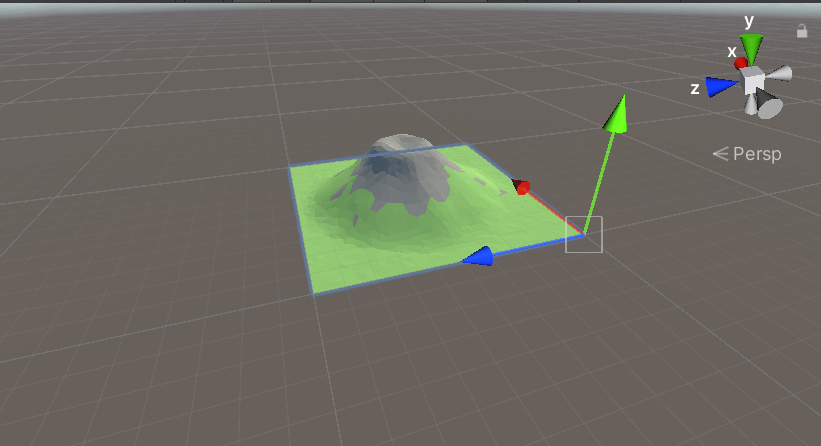
ということで私は「CPT」のLサイズ用のTerrainプレハブを1つシーン上に配置します。
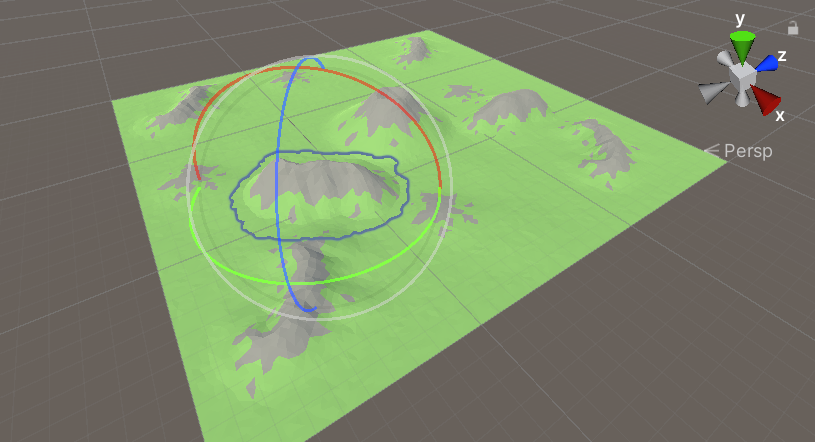
使い方といっても人それぞれだと思いますが、私の場合は別のTerrainプレハブを組み合わせて、その上にMountainsフォルダにある山のプレハブを配置しています。
Scale Toolを使えば山の高さを調整出来ますし、Rotate Toolを使えば回転させることが出来るのでこの辺はお好みでといった感じですね。
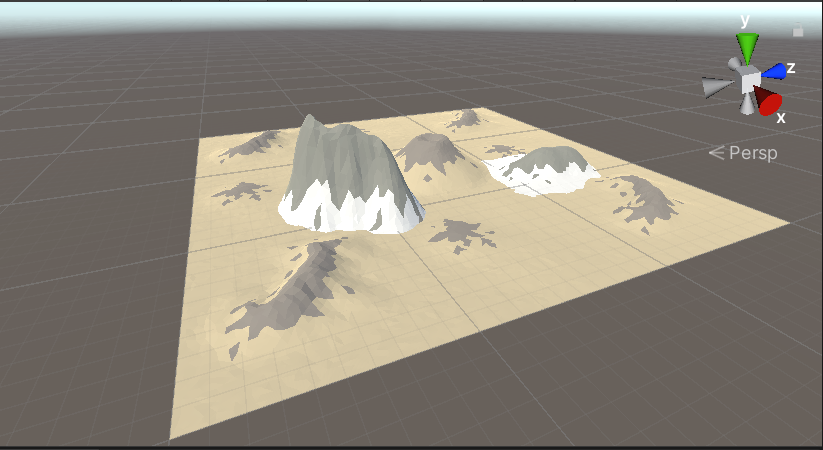
Materialsフォルダにはいくつかのマテリアルが用意されているので、見た目を変える場合には設定してみると良いと思います。
Unity Terrainの場合にはより自由度が高いカスタマイズが行えるので、Terrainに対してペイントしたり、木や草を細かく設定したい場合にはこちらがおすすめですね。